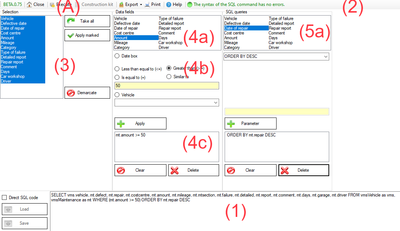Evaluación

|

|
| Module | x86 |
(HelpVersion: 1.00) Módulo-> Evaluación
El generador de informes le permite llevar a cabo evaluaciones exhaustivas de los datos y exportar las evaluaciones. Como todas las áreas, esto se expande constantemente. Sin embargo, se planea un número particularmente grande de extensiones y adaptaciones para esta área. Llama al informe desde un módulo y luego tiene la opción de evaluar los datos de este módulo. El informe no se limita a los datos de este módulo.
Tecnología
Crea consultas con el Generador de informes. Esto crea tablas. Luego puede imprimir o exportar estas tablas. El informe utiliza el lenguaje de la base de datos SQL para ejecutar las consultas en la base de datos. Diferentes interruptores y áreas de selección están disponibles en el informe. Al usar las opciones, genera diferentes consultas. El informe genera el código SQL correspondiente para cada acción y lo escribe en el área inferior.
Comandos
Defina la consulta paso a paso en los sectores individuales. La consulta real es un código de comando interno en SQL. Este comando se genera paso a paso y se muestra a continuación. (1) Al mismo tiempo, este comando está sujeto a una verificación de plausibilidad. El resultado de la prueba se muestra arriba. (2) Puede verificar el progreso en cualquier momento. Después de seleccionar los campos de datos, por ejemplo, inicie la consulta con "Ejecutar" (A) y observe el resultado. Con cada nuevo segmento puede verificar el cambio en la evaluación.
En el área (3) encontrará los campos que están disponibles para usted. Con el botón "Tomar todo" todos los campos se integran en la consulta. También puede usar el botón del mouse y la tecla CTRL o SHFT para seleccionar campos individuales y aplicar esta selección con el botón "Solo seleccionado". Tenga en cuenta: Los criterios en las siguientes áreas solo se pueden aplicar a los campos que también se han adoptado.
En el segundo segmento (4) puede determinar diferentes restricciones. Cualquier restricción se puede combinar. Primero, seleccione un campo (4a) al que se aplicará la restricción. Entonces el tipo de restricción sigue a través de (4b). Aplica esto con el botón "Aplicar". La restricción ahora aparece en el área (4c) y en la consulta (1). Puede eliminar todas las restricciones con el botón "Vacío". O haga clic en una restricción y haga clic en el botón "Eliminar" para eliminar esta restricción. Hay dos características especiales. Si desea usarlos como restricción, los campos de fecha deben usarse con el campo "Cuadro de fecha". Si desea restringir un vehículo, haga clic en "Vehículo" y seleccione el vehículo correspondiente
En el tercer segmento (5) puede aplicar más comandos a la consulta. Aquí puede definir la ordenación, por ejemplo.
Modelo
Independientemente de si creó una consulta o la editó directamente, se puede guardar. Con el botón de carga puede volver a cargar consultas guardadas. Por el momento "solo" se carga el código SQL ejecutable. Actualmente estamos trabajando en un método que también establecerá los parámetros de acuerdo con el código SQL. También puede importar consultas SQL cargando archivos SQL. En nuestra página de inicio siempre encontrará nuevas plantillas SQL que a veces ejecutan consultas complejas. También puede tener consultas creadas por nosotros o por terceros y copiarlas o importarlas.
Exportar
Si ha creado y ejecutado una consulta, se puede exportar. Siempre se exporta una imagen de la consulta actual. Con el botón "Exportar" puede elegir si se debe crear un archivo csv, txt o xml. Luego elija una ubicación de almacenamiento y un nombre de archivo. Puede enviar el resultado de la consulta actual con el botón "Enviar correo". La consulta también se puede exportar a un editor de texto e imprimir desde allí con el botón de exportación.